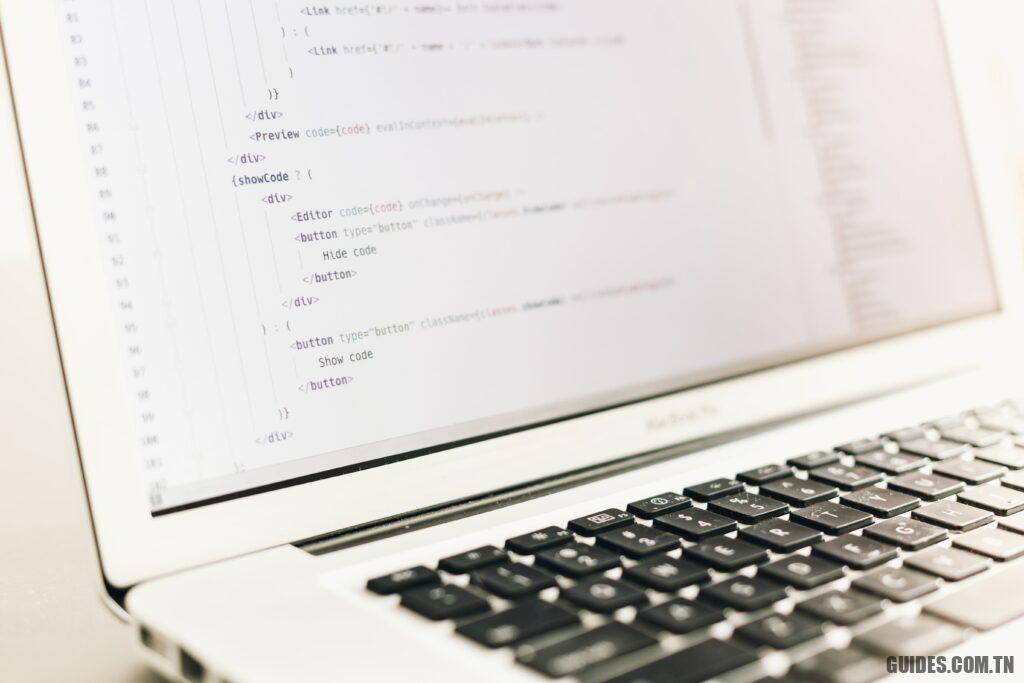Comment transformer un PDF en Word sur iPhone et iPad
👨
Applications gratuites pour iPhone et iPad pour éditer facilement un PDF à convertir en fichier Word
Un iPhone ou un iPad peut devenir d’excellents outils de travail, pour rester en contact avec des collègues ou pour recevoir des documents importants où que nous soyons, souvent partagés au format PDF. Même si les applications de lecture de documents PDF ne manquent pas, il est toujours conseillé de les convertir en documents Word lorsque cela est possible, afin de pouvoir appliquer tout type de modification et agir rapidement en cas de brouillons incomplets ou de signatures sur une multitude de feuilles . Nous parlerons des PDF dans ce guide, où nous vous montrerons comment transformer un PDF en Word sur iPhone et iPad.
Cette opération peut se faire gratuitement à l’aide des applications dédiées à cet effet et des sites en ligne, qui vous permettront de convertir des fichiers à l’aide du navigateur Safari (intégré sur tous les appareils Apple).
LIRE AUSSI : Meilleure application de scanner gratuite pour Android et iPhone
Transformez PDF en Word sur iPhone et iPad
Comme évoqué en introduction, il n’est pas nécessaire de débourser de grosses sommes d’argent pour transformer un PDF en Word sur iPhone et iPad : il suffit de télécharger l’une des applications gratuites que nous vous montrerons ci-dessous ou d’utiliser l’un des services en ligne dédiés à la conversion , sans même payer un euro.
Avant de continuer, nous vous recommandons d’essayer ces applications uniquement sur des PDF contenant du texte, des graphiques et des images correctement paginés : évitez d’utiliser ces outils sur des PDF obtenus à partir de scans ou d’OCR, car le résultat sera décevant (en fait nous ne pourrons pas convertir quoi que ce soit).
facilePDF
La première application que nous vous recommandons d’essayer de convertir PDF en Word sur iPhone et iPad est easyPDF.
En installant cette application sur notre appareil Apple, nous pourrons télécharger des fichiers PDF à partir de n’importe quelle source (mémoire interne, Gmail, application de messagerie, lien, iCloud, etc.) et, une fois chargé, il sera rapidement converti en un document Word, donc qu’il peut être édité avec une extrême simplicité. À la fin des modifications, nous pouvons soit enregistrer à nouveau le fichier au format PDF (afin de conserver le format d’origine dans lequel il a été fourni), soit l’enregistrer dans un document Word, afin de laisser à nos collègues ou à toute personne qui reçoit le fichier le possibilité de le modifier à son tour. .
PDF en Word
Un autre programme très efficace pour transformer un PDF en Word sur iPhone et iPad est PDF en Word.
En utilisant cette application, nous pourrons convertir rapidement n’importe quel fichier PDF en Word en le téléchargeant à partir de diverses sources, y compris de nombreux services cloud et de messagerie (Gmail, iCloud, Dropbox, Drive, OneDrive et Box), agissant également sur plusieurs fichiers à la en même temps (conversion multiple).
En plus d’un outil de conversion avancé, l’application propose également un module de numérisation via caméra (pour créer un nouveau PDF ou Word à partir de documents papier) et un système OCR, pour tenter la conversion même à partir de PDF contenant des feuilles de numérisation.
Able2Doc PDF vers Word
Si nous recherchons une application très légère et rapide pour pouvoir convertir des fichiers PDF en documents Word via iPhone ou iPad, nous vous recommandons d’essayer l’application Able2Doc PDF to Word.
Nous ne trouverons guère d’application plus rapide et plus simple que celle-ci : tout ce que nous avons à faire est d’ouvrir le fichier PDF sur notre iPhone ou iPad, d’appuyer sur le bouton de partage, de choisir l’application et d’attendre la fin de la conversion, qui se produira instantanément. Cette application vous permet de convertir du format PDF au format .docx, qui est le format de document le plus populaire dans les dernières versions d’Office (à partir de 2013).
En plus des fichiers importés via le partage, il vous permet de convertir des fichiers en les sélectionnant à partir de Dropbox, OneDrive et d’autres sources, afin que vous puissiez rapidement convertir même les fichiers stockés dans le cloud.
Petitpdf (en ligne)
En plus d’utiliser des applications dédiées à la conversion, nous pouvons également nous armer du navigateur Safari et ouvrir l’un des sites qui permettent de transformer un PDF en Word, comme Smallpdf.
Une fois le site ouvert, il ne nous reste plus qu’à appuyer sur le bouton Choisir le fichier, parcourez les fichiers récents sur l’appareil ou utilisez la section Parcourir, cliquez sur le fichier PDF à convertir et attendez l’opération de conversion par le site.
A la fin, le nouveau document au format Word (librement modifiable), sera téléchargé à partir du même navigateur, vous pourrez donc immédiatement agir dessus et procéder aux modifications nécessaires.
PDF2Doc (en ligne)
Un autre site très efficace que nous pouvons utiliser sur Safari pour convertir rapidement des fichiers PDF en Doc est PDF2Doc.
En ouvrant le site nous pourrons charger notre PDF à convertir en appuyant sur le bouton Télécharger des fichiersen sélectionnant l’article Parcourir dans le menu qui s’ouvrira et en choisissant le fichier que nous voulons convertir.
Comme déjà vu sur le site précédent, il suffira d’attendre que le site convertisse le fichier, pour que le téléchargement du nouveau fichier converti au format Word soit lancé (que l’on pourra modifier très facilement).
iLovePDF (en ligne)
Le dernier site que nous vous recommandons d’essayer sur iPhone et iPad pour convertir des documents PDF en Word est iLovePDF.
Comme déjà vu sur les sites examinés jusqu’à présent, nous n’aurons pas à faire est d’appuyer sur le bouton Sélectionnez le fichier PDF présent au centre du site, sélectionnez le fichier PDF à modifier dans l’onglet Récent ou nous amener au gestionnaire de fichiers (Parcourir), sélectionnez le document à convertir et autorisez le site pour la conversion effective ; le fichier au format Word sera téléchargé rapidement via le même navigateur.
Si le document à convertir est dans le cloud ou en pièce jointe dans un email, il faudra d’abord télécharger le fichier dans la mémoire interne de l’iPhone et de l’iPad, puis procéder à la conversion sur le site.
Conclusion
Comme nous avons eu l’occasion de lire les applications et sites ci-dessus pour pouvoir transformer un PDF en Word sur iPhone et iPad il n’y a pas de pénurie, il ne tient qu’à nous de choisir de fonctionner hors ligne sans utiliser la connexion Internet (également pour obtenir une plus grande confidentialité) ou d’agir rapidement en utilisant l’un des sites Internet qui offrent une conversion sécurisée de n’importe quel fichier PDF.
Si nous recherchons des programmes PC capables de faire la même chose, nous vous renvoyons à la lecture de notre guide pour Meilleurs programmes pour convertir PDF en Word.
Pour convertir des images en fichiers PDF, il peut être très utile de lire les conseils vus dans le guide Comment convertir des images en PDF.
Pour en savoir plus sur les autres méthodes et applications permettant d’éditer et de compiler des PDF sur n’importe quelle plate-forme mobile, nous vous recommandons de lire notre article Comment éditer et remplir des PDF depuis Android et iPhone.
Explorez encore plus d’articles dans nos catégories Internet, Technologie et Ordinateur et internet.
On vous remercie pour votre visite et on espère que notre article Comment transformer un PDF en Word sur iPhone et iPad
vous aide, pour nous aider, on vous invite à partager l’article sur Facebook, instagram et whatsapp avec les hashtags ☑️ #Comment #transformer #PDF #Word #sur #iPhone #iPad ☑️!